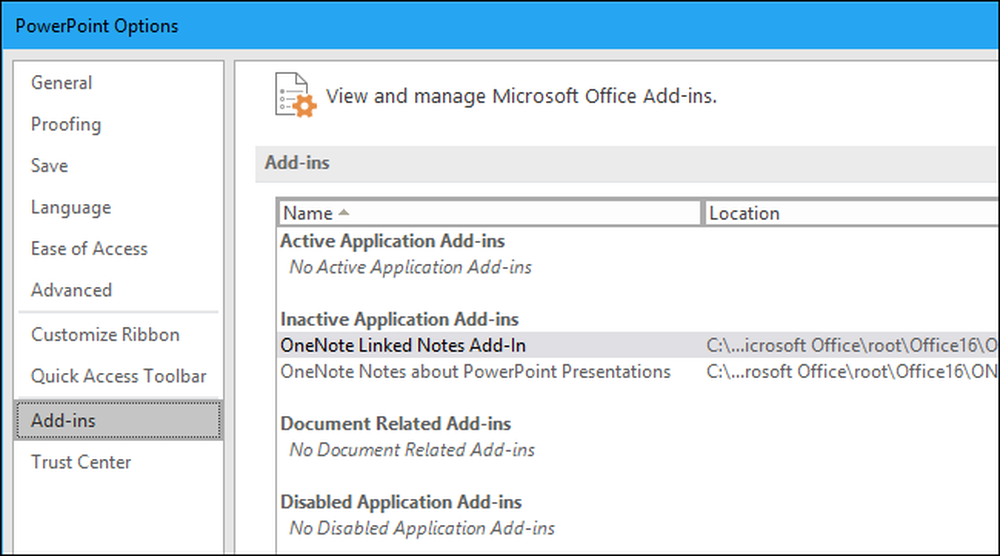Cara Membuka Word, Excel, atau PowerPoint dalam Safe Mode

Aplikasi Microsoft Office memiliki fitur Mode Aman bawaan. Ini membantu ketika Anda tidak dapat menggunakan Office secara normal. Mungkin Word lumpuh setiap kali Anda membukanya, atau mungkin Excel lumpuh saat Anda membuka satu file. Anda dapat memulai aplikasi dalam Safe Mode dan ada kemungkinan itu akan berfungsi secara normal.
Apa itu Mode Aman Office?
Saat Anda memulai aplikasi Office dalam Mode Aman, itu akan memuat tanpa tambahan atau ekstensi apa pun, dan tanpa penyesuaian bilah alat atau perintah. Semua dokumen yang dipulihkan yang biasanya dibuka secara otomatis tidak akan dibuka. Koreksi Otomatis dan berbagai fitur lainnya tidak akan berfungsi, dan preferensi tidak dapat disimpan.
Jika Office mogok setiap kali Anda membukanya, itu mungkin merupakan hasil dari pengaya kereta, tetapi mungkin juga merupakan hasil dari masalah dengan kustomisasi Anda. Mode Aman dimuat tanpa semua fitur ini yang dapat menyebabkan masalah.
Ini berbeda dari Windows Safe Mode. Dalam Windows Safe Mode, seluruh sistem operasi Windows Anda dihidupkan ulang tanpa driver pihak ketiga dan perangkat lunak startup lainnya yang dapat menyebabkan masalah. Ini adalah ide yang serupa, tetapi untuk aplikasi Office seperti Word, Excel, dan PowerPoint saja.
Luncurkan Safe Mode dengan Shortcut Keyboard
Untuk membuka aplikasi Office apa pun dalam Mode Aman, tekan tombol Ctrl dan tahan sambil meluncurkan jalan pintas program.
Misalnya, untuk meluncurkan Word dalam Safe Mode, Anda harus menemukan jalan pintas Word di menu Start Anda, di taskbar Anda, atau di desktop Anda. Tekan dan tahan tombol Ctrl dan klik sekali saja (jika itu ada di menu Start atau di taskbar Anda) atau klik dua kali (jika ada di desktop Anda).

Anda akan melihat pesan yang mengatakan “Anda menahan tombol CTRL. Apakah Anda ingin memulai [Aplikasi] dalam Safe Mode? ".
Anda dapat melepaskan tombol Ctrl ketika kotak pesan ini muncul. Klik "OK" untuk meluncurkan aplikasi dalam Safe Mode.

Luncurkan Safe Mode dengan Argumen Perintah
Anda juga dapat meluncurkan aplikasi Office dalam Mode Aman dengan meluncurkannya dengan /aman pilihan.
Misalnya, Anda dapat melakukan ini dari dialog Run. Tekan Windows + R untuk membukanya, lalu ketikkan salah satu dari perintah berikut:
- Kata:
winword / aman - Unggul:
unggul / aman - Power Point:
powerpnt / aman - Pandangan:
pandangan / aman - Penerbit:
mspub / aman - Visio:
visio / aman
Tekan Enter atau klik "OK" dan aplikasi akan diluncurkan dalam Safe Mode.

Jika Anda perlu membuka aplikasi Office dalam Safe Mode secara teratur, Anda bisa membuat pintasan desktop baru ke aplikasi Office dan menambahkan /aman ke akhir kotak Target pada panel Shortcut-nya. Pintasan itu kemudian akan selalu meluncurkan aplikasi dalam Safe Mode.

Cara Meninggalkan Safe Mode
Untuk keluar dari Safe Mode, Anda harus menutup aplikasi Office dan menjalankannya secara normal.
Jika Office memuat dengan baik dalam Safe Mode tetapi crash dalam mode normal, masalahnya kemungkinan merupakan buggy add-in. Anda dapat melihatnya dengan memilih File> Opsi> Add-in di Office 2016. Anda mungkin perlu menghapus, menginstal ulang, atau memperbarui satu atau lebih add-in Office yang terus macet..
Jika Office masih macet dalam Mode Aman, file-nya mungkin rusak. Anda mungkin ingin menghapus dan menginstal ulang Office di komputer Anda.